Publicitate
Cu peste un miliard de utilizatori lunari activi, WhatsApp este unul dintre rețelele sociale cu cea mai rapidă creștere la care ar trebui să vă alăturați Aici sunt rețelele sociale cu cea mai rapidă creștere la care trebuie să vă alăturațiÎn timp ce Facebook deține cota leului de pe piața socială, noi servicii precum Kik, Snapchat și WhatsApp amenință că vor sparge blocajul Facebook pe internetul social. Citeste mai mult . Și iată un motiv în plus. După eliberarea a Aplicația pentru desktop pentru Windows și Mac în 2016, compania a pus acum aplicația disponibilă din Microsoft Store.
Deși este un plus binevenit pentru familia WhatsApp, ar trebui să știți că - la fel ca aplicația pentru desktop - aplicația Magazin este destul de similară cu WhatsApp Web pentru browsere Utilizați WhatsApp Web pe computer: Ghidul finalWhatsApp Web este un mod rapid și ușor de a utiliza mesajele WhatsApp pe computer. Vă arătăm cum să utilizați WhatsApp Web pe computer. Citeste mai mult , cu excepția a două diferențe majore: comenzile rapide de la tastatură și notificările pe desktop. În afară de asta, nu veți observa o diferență. De fapt, unii dezvoltatori terți fac deja programe desktop mai bune pentru WhatsApp.
Acestea fiind spuse, aceasta este aplicația oficială și s-ar putea să ofere funcții exclusive într-o zi.
Ce trebuie sa stii
Începeți cu aplicațiile WhatsApp Desktop și Store este destul de simplu. Este același proces de conectare ca în WhatsApp Web sau orice alt client WhatsApp pe care îl utilizați.
- Pentru a utiliza WhatsApp Desktop, descărcați aplicația pe hard disk, instalați-o și rulați-o.
- Fereastra va afișa un cod QR.
- Porniți WhatsApp pe smartphone.
- Atingeți Meniul (pictograma cu trei puncte)> WhatsApp Web > + (pictograma plus în partea dreaptă sus)
- Scanează codul QR pe ecranul computerului, îndreptându-l spre camera foto a telefonului.
- WhatsApp vă va sincroniza telefonul și computerul.
Este chiar atât de simplu. Dar rețineți că acesta nu este un client autonom. Toți clienții WhatsApp desktop solicitați conectarea smartphone-ului, să aibă o conexiune la internet activă și să dispună de baterie suficientă. Dacă nu sunt îndeplinite oricare dintre aceste condiții, WhatsApp Desktop va înceta să funcționeze.
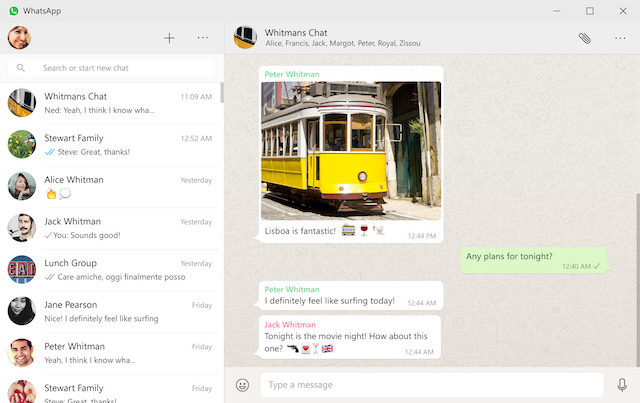
WhatsApp pentru Windows și Mac are, de asemenea, funcții limitate în comparație cu aplicația pentru smartphone. De exemplu, nu puteți utiliza camera computerului dvs. pentru a face o fotografie sau un videoclip. Și de asemenea, nu puteți trimite contacte sau hărți și locații 9 Sfaturi esențiale WhatsApp și trucuri pe care ar trebui să le știiIată câteva sfaturi esențiale WhatsApp și trucuri despre care poate nu știți că există. Dar, după ce faceți acest lucru, este posibil să le folosiți. Citeste mai mult .
Dar hei, ai o tastatură fizică completă pentru a tasta, capacitatea de a-ți verifica mesajele fără scoate-ți telefonul din buzunar, notificări pure de pe desktop și chiar comenzi rapide de la tastatură din scurtături universale pentru editare de text Stăpânește aceste scurtături universale pentru tastatură pentru editarea textuluiDupă luni întregi de practică, în sfârșit, ți-ai crescut viteza de dactilografiere peste cea a unui melc. În sfârșit, ai atârnat să nu te uiți la tastatură pentru fiecare personaj. Nu mai sunteți... Citeste mai mult . Vorbind despre acestea, iată care sunt comenzile rapide de la tastatură pentru WhatsApp:
- CTRL + E: Arhiva chat-ul
- CTRL + SHIFT + M: Mute Chat
- CTRL + SHIFT + U: Marcheaza ca necitit
- CTRL + Backspace: Ștergeți chatul
- CTRL + F: Căutare chat
- CTRL + N: Începeți chatul nou
- CTRL + SHIFT + N: Începeți chatul de grup nou
Comenzile rapide de mai sus funcționează pe Windows. Dacă sunteți pe un Mac, înlocuiți CTRL cu Command.
Descarca: WhatsApp Desktop pentru Windows 8, 8.1 și 10 (Gratuit), acum, de asemenea disponibil din magazinul Microsoft, și pentru Mac OS X 10.9+ (Gratuit)
Țineți, există o captură! WhatsApp Desktop funcționează numai pe versiunile desktop pe 64 de biți ale Windows Chrome pe 64 de biți Vs pe 32 de biți pentru Windows - Merită instalat 64 de biți?Oricine utilizează Windows 7, 8 sau 8.1 pe un computer cu un procesor pe 64 de biți poate utiliza Chrome pe 64 de biți. Care este diferența? Mă bucur că ai întrebat. Citeste mai mult . În plus, nu acceptă Linux și nu este un UWP (Platformă Windows universal) aplicație.
Dacă preferați să rulați WhatsApp ca aplicație UWP, ar trebui să descărcați WhatsApp din Magazinul Microsoft. Dar rețineți că este esențialmente aceeași aplicație, cu excepția faptului că este sandbox.
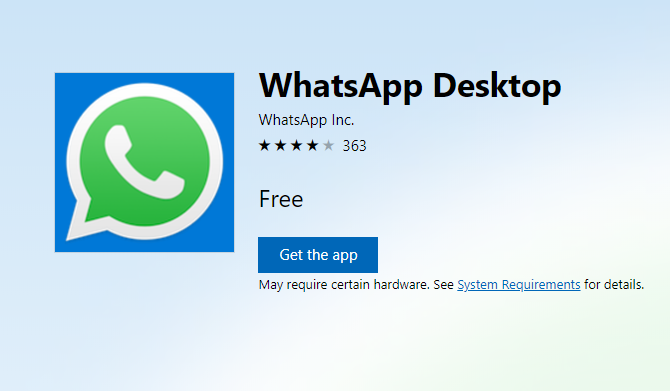
Iată câteva alte lucruri pe care ar trebui să le știi despre WhatsApp înainte de a le descărca.
Notificări native pe Windows
O diferență a aplicației web față de aplicația mobilă este o capacitate de notificări native. În loc să le trimiteți cu sistemul de notificări al browserului dvs., WhatsApp o face direct. Există câteva lucruri care trebuie să țineți cont de aceste notificări, totuși:
- Notificări Adesea nu funcționează pe Windows. Versiunile mobile WhatsApp tind să dea notificări fără probleme și rapid. Cu toate acestea, nu este întotdeauna cazul versiunii Windows. Numeroși utilizatori spun că notificările nu funcționează și nu le primesc niciodată.
- Notificările apar numai cu aplicația Windows lansată. Există, de asemenea, rapoarte că notificările apar, dar numai cu aplicația deschisă. Deoarece unii oameni rulează aplicația în fundal, nu le place să fie lansată.
- Nu puteți răspunde direct în fereastra de notificare. Funcția de notificare din aplicația Windows vă avertizează doar despre mesaje. Nu este posibil să le răspundem în fereastra pop-up. Din păcate, asta înseamnă că trebuie să accesați interfața principală a aplicației pentru a da un răspuns. A face acest pas poate distrage atenția dacă ajunge un mesaj în timp ce sunteți implicat în ceva.
Faceți față, puteți obține alte aplicații cu funcții mai bune, așa că aruncați o privire și asupra celor ...
Whatsie [Nu mai este disponibil]
Client fantastic cu platformă multiplă, cu mai multe funcții
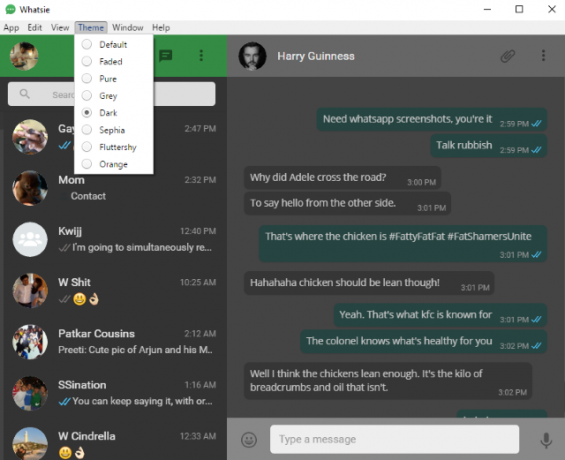
Whatsie este un client WhatsApp incredibil. Am spus deja este mai bună decât aplicația oficială Cele mai bune 7 aplicații de chat și clienți pentru Windows, Mac și LinuxDe la mesageri all-in-one la clienți de chat dedicați, iată câteva dintre cele mai bune aplicații de chat pe care să le folosești pe Windows, Mac sau Linux. Citeste mai mult și iată de ce:
- Este complet gratuit.
- Suporta Windows, Mac și Linux, atât pe sisteme pe 32 de biți, cât și pe 64 de biți.
- Are o variantă ortografică încorporată și corectă automat pentru a sublinia cuvintele greșite sau corectarea celor mai frecvent scrise cu greșeli.
- Poate fi lansat la pornire.
- Acceptă notificări desktop (cu opțiune de răspuns rapid pe Mac) și comenzi rapide de la tastatură.
- Are mai multe teme pentru a schimba aspectul WhatsApp.
Pe scurt, Whatsie face tot ce face WhatsApp Desktop și oferă mai multe funcții. În acest moment, dacă vă gândiți să descărcați WhatsApp Desktop, v-aș recomanda să descărcați Whatsie în loc.
Descarca: Whatsie [Nu mai este disponibil]
Cel mai bun client Mac WhatsApp

În timp ce îmi place Whatsie, dacă sunteți pe un Mac, BetterChat este, mai bine, mai bine. Este o aplicație plătită, deci nu este pentru toată lumea, dar dacă doriți tot ce este mai absolut, trebuie să fiți gata să vă ridicați câțiva bani. Pentru a fi corect, primești multe în schimb! În afară de tot ce oferă Whatsie, iată extrasele:
- BetterChat acceptă camera Mac-ului Mac pentru a înregistra fotografii sau clipuri scurte. Include și filtre încorporate!
- A Nu deranja buton pentru a stinge toate notificările atunci când trebuie să evitați distragerile.
- O tastatură rapidă globală pentru a ascunde / focaliza aplicația, precum și o pictogramă în Mac Menubar pentru a face același lucru.
- Insigna de pictogramă pentru mesajele necitite.
- Notificări personalizate, teme și setări pentru aplicații.
Îmi doresc foarte mult ca BetterChat să fie disponibil pentru Windows și Linux, deoarece aplicația este cel mai bun client WhatsApp de pe desktop. Din păcate, este doar pentru Mac, dar acești doi dolari merită fiecare bănuț.
Descarca:BetterChat pentru WhatsApp pentru Mac OS X ($1.99)
Rulați mai multe conturi WhatsApp cot la cot
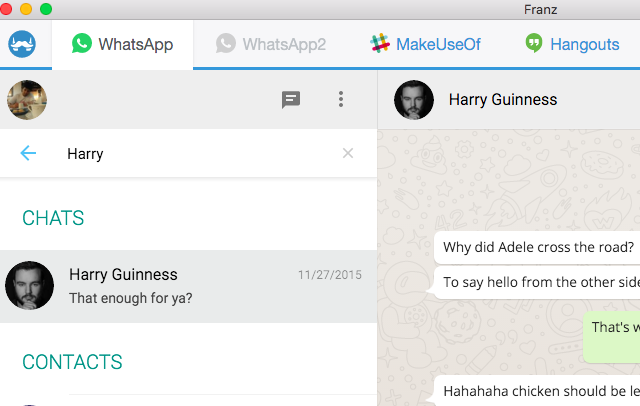
Toți clienții WhatsApp desktop au un lucru în comun: un singur cont WhatsApp. Dacă utilizați mai multe smartphone-uri, nu puteți avea două conturi WhatsApp care rulează cot la cot. Ei bine, Franz rezolvă asta.
Franz este o aplicație de messenger all-in-one care acceptă WhatsApp, Facebook Messenger, Slack, Skype, WeChat și alte câteva servicii. La fel cum este mare client Facebook Messenger 7 cele mai bune aplicații Facebook Messenger pentru desktop și mobilÎți place Facebook Messenger, dar vrei mai multă flexibilitate? Nu vă faceți griji, dezvoltatorii terților au spatele. Iată cele mai bune aplicații Facebook Messenger pe care le puteți obține, în afară de cea oficială. Citeste mai mult pentru utilizarea mai multor conturi simultan, aceeași logică se aplică aici pentru a-l face un client WhatsApp excelent.
În plus, chiar dacă executați o singură instanță de WhatsApp, Franz poate fi în continuare util. La urma urmei, ar fi mai bine să aveți acest lucru decât o gamă largă de clienți desktop pentru toate diferitele mesaje de chat și instant pe care le utilizați.
Descarca: Franz pentru Windows pe 32 de biți, pentru Windows pe 64 de biți, pentru Mac OS X, pentru Linux pe 32 de biți și pentru Linux pe 64 de biți
De ce ar trebui să obțineți încă WhatsApp Desktop
În ciuda faptului că aceste programe terțe sunt mai bune decât cele lansate de WhatsApp client, există un caz de făcut pentru utilizarea WhatsApp Desktop oficial.

Istoric, majoritatea serviciilor lansează funcții noi doar pe clienții lor oficiali, iar dezvoltatorii terți trebuie să lucreze puțin mai greu pentru a fi la curent. WhatsApp este zvonuri va introduce în curând videochat și o astfel de caracteristică va fi probabil disponibilă doar în aplicația oficială.
În trecut, WhatsApp are un istoric de blocare a celor care folosesc aplicații terțe. A avut utilizatorii suspendați de WhatsApp Plus timp de 24 de oreși chiar au avut alte astfel de aplicații eliminate din Play Store și App Store.
WhatsApp Desktop sau altceva?
Indiferent dacă sfârșești să folosești desktopul oficial sau aplicația Windows sau un client terț, poți constata că preferi să folosești WhatsApp pe desktop. Veți putea utiliza un ecran complet și o tastatură, inclusiv comenzi rapide de la tastatură și nu va trebui să vă ridicați telefonul la fel de mult.
Și puteți închide încă o filă browser. Dar rețineți că va trebui să vă mențineți smartphone-ul conectat pentru ca aplicațiile să funcționeze.
Cu toate aceste informații, veți folosi WhatsApp Desktop sau vă gândiți să obțineți una dintre aplicațiile terțe menționate mai sus? Dacă da, care? Heck, ești mulțumit de WhatsApp Web în sine?
Mihir Patkar scrie despre tehnologie și productivitate, atunci când nu se apucă să urmărească rularea.

